
随着办公自动化的发展,Word文档、PDF文件和PPT演示文稿成为日常工作和学习的重要载体。尤其是在中国地区,许多企事业单位、学校和个人用户频繁需要将Word文档转换成PDF或PPT格式,以便于文档共享、打印和展示。本文将围绕“Word文档如何快速转换成PDF和PPT教程”为主题,详细介绍几种实用且高效的方法,帮助大家提升办公效率。
一、为何要将Word文档转换为PDF和PPT
Word文档(.doc或.docx格式)是文字处理的标准格式,但在实际应用中,有时候需要将其转换成PDF或PPT以满足不同需求:
1. PDF格式:PDF格式具有跨平台、排版稳定、安全性好等优点,便于文件的长期保存和分享,避免内容被随意修改,特别适合合同、报告、说明书等重要文件。
2. PPT格式:PPT演示文稿适合会议演示和讲座,可以将Word文档中的内容以多页幻灯片形式展示,更加生动直观。
二、Word文档快速转换成PDF的方法
在Windows和Mac系统中,Word本身就集成了将文档导出为PDF的功能,具体步骤如下:
1. 打开需要转换的Word文档。
2. 点击左上角“文件”菜单,选择“导出”或“另存为”。
3. 在弹出的保存类型列表中,选择“PDF (*.pdf)”格式。
4. 设置所需的导出选项,比如是否要导出整个文档或指定页面,是否优化为标准(打印)或最小文件大小。
5. 点击“保存”按钮即可完成PDF文档的生成。
这种方法不仅简单高效,而且无需安装第三方软件,适合绝大多数用户。
此外,部分国产办公软件如WPS Office也提供类似功能,且在兼容性和转换效果上表现优良。WPS用户可以直接在“文件”菜单中选择“导出为PDF”,同样操作便捷。
三、Word文档转换为PPT的多种实用技巧
Word转PPT相较转PDF稍复杂一些,因为两者的排版和用途差异较大,转换时需考虑内容的拆分和美化。以下几种方法可供参考:
1. 手动复制粘贴法:将Word文档中的关键内容复制,粘贴到PPT的各个幻灯片中,根据需要调整格式和布局。虽然灵活,但耗时较长,适合短文档或对排版要求较高的场景。
2. 使用WPS演示的智能导入功能:WPS官方推出了智能导入Word文档生成PPT的功能,用户只需:
(1)打开WPS演示,点击“新建”后选择“从Word导入”。
(2)选择本地的Word文档,软件会自动分析文档结构,将大纲和重要内容拆分成多个幻灯片。
(3)导入后用户可以根据需要编辑和美化PPT,快速生成专业演示文稿。
3. 借助在线转换工具:目前一些国产云办公平台(如腾讯文档、阿里钉钉等)均支持在线将Word转PPT的功能。使用步骤:
(1)登录对应平台,上传Word文档。
(2)选择“导出为PPT”或类似功能。
(3)等待平台自动识别并生成PPT,之后可在线预览、编辑或下载。
这种方式适合网络环境良好且文档安全需求不特别高的用户。
4. 专业转换软件:市面上有诸如“iSpring Converter”等付费软件,可以实现更精准、定制化的Word转PPT转换,支持复杂的多级标题转换成幻灯片大纲,并保留图片、表格等元素。适用于企业及对转换质量需求较高的用户。
四、转换过程中需注意的事项
1. 文档格式问题:Word中复杂的排版、表格、图片有可能在转换到PPT时出现错位或丢失,建议先简化原始文档结构。
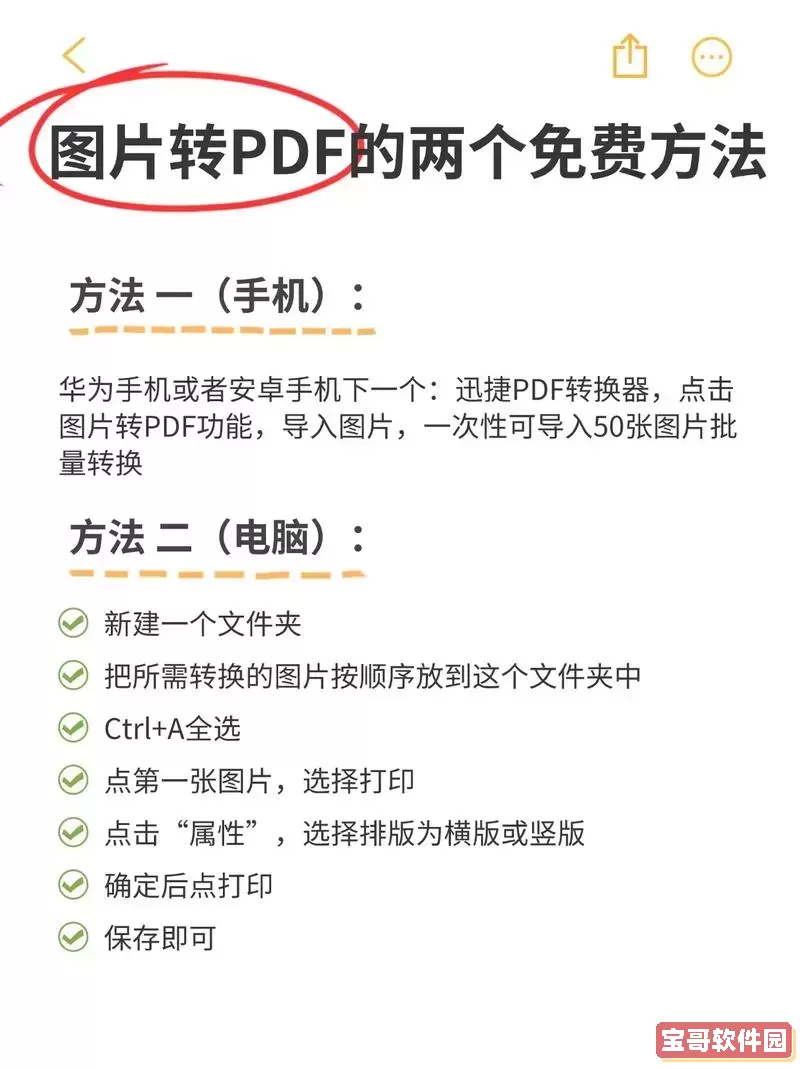
2. 版权和安全:通过在线工具转换文档时,务必确认平台的安全性,避免重要文件泄漏。
3. 字体兼容:转换成PDF通常字体不会发生变化,但转换PPT时需确保字体在目标设备上支持,否则会出现乱码。
4. 内容逻辑:PPT强调条理清晰和视觉冲击,转换后应手动调整各幻灯片的内容布局,避免过于拥挤。
五、总结
总之,随着国产办公软件和云服务的发展,Word文档转换为PDF和PPT的操作变得非常方便。利用Word自身导出功能、WPS的一键导入、在线云转换平台以及专业转换工具,用户可以根据自身需求选择最合适的方案,快速高效地完成文件格式转换。特别是在中国地区,通过国产软件的支持,用户在文档兼容性和本地化服务方面享受到了极大的便利。希望本文介绍的技巧和方法,能帮助广大办公人员和学习者提升文档转换效率,轻松应对各类办公场景。